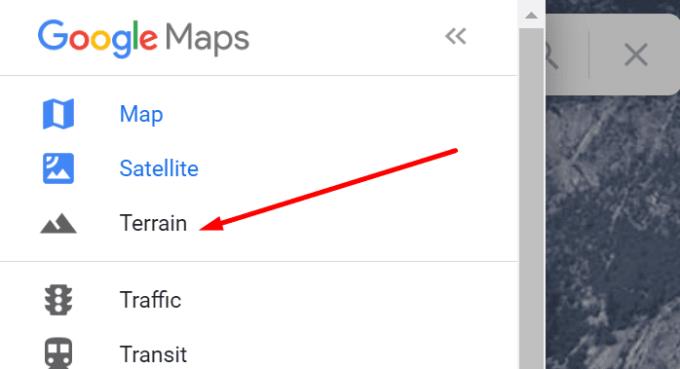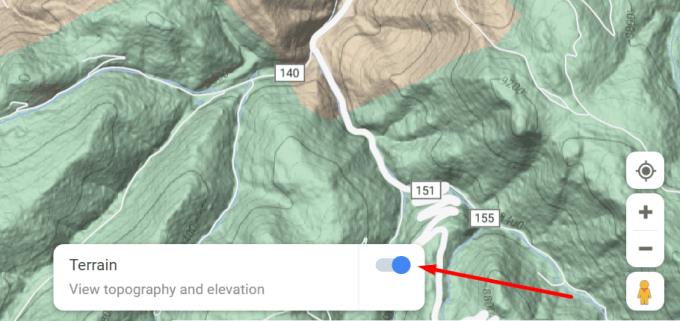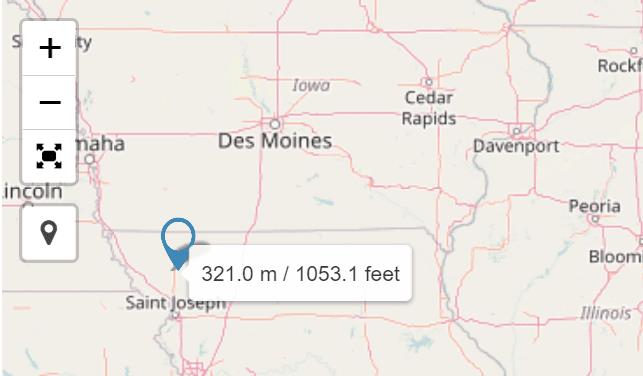Google Maps és una aplicació de navegació i GPS molt versàtil que inclou una gran quantitat de funcions útils. Un d'ells és l'opció de mostrar informació d'elevació.
Aquesta és una característica molt útil, sobretot si viatgeu sovint a zones muntanyoses o us agrada fer senderisme sense rumb a la muntanya.
Però no molts usuaris saben com habilitar la informació d'elevació a Google Maps.
Passos per comprovar l'elevació a Google Maps
Per veure la informació d'elevació, heu d'activar la funció de terreny de Google Maps. Aquesta opció està disponible tant a la versió per a PC de l'aplicació com a la versió mòbil.
Aneu a h ttps://www.google.com/maps amb el vostre navegador
Introduïu la vostra ubicació
Seleccioneu la icona de menú (les tres línies horitzontals a la cantonada esquerra)
Feu clic a Terreny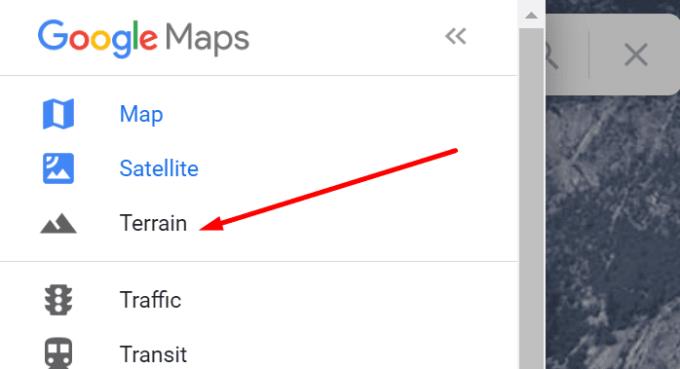
Activeu l'opció Veure topografia i elevació (ha de ser blau quan estigui activat)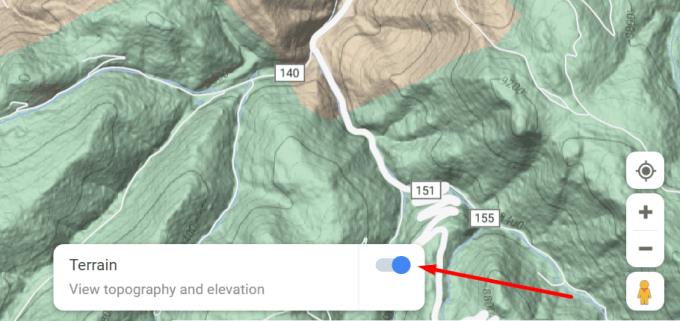
Amplieu l'àrea que us interessa amb el signe +.
Assegureu-vos d'apropar prou. Si apropeu massa, no hi haurà cap corba de nivell ni línies d'elevació visibles.
La informació d'elevació no està disponible
Google Maps no mostra elevació a tot arreu. Per exemple, si utilitzeu l'aplicació per moure's del punt A al punt B d'una ciutat, notareu que la funció no està disponible.
Si actualment us trobeu en una regió que no té terrenys elevats naturalment, no podreu activar aquesta funció.
Una solució alternativa
Si Google Maps no està disponible, podeu utilitzar el cercador d'elevacions a FreeMapTools . Tot i que aquesta opció pot semblar una mica rudimentària, us ofereix la informació que necessiteu.
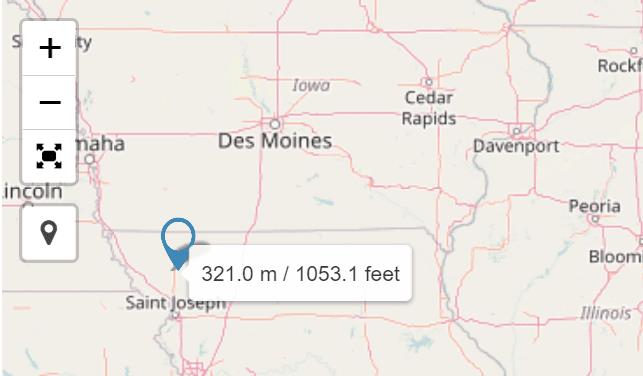
Tot el que heu de fer és utilitzar l'eina d'ampliació, col·locar el cursor a l'àrea que us interessa i la informació es mostrarà a la pantalla.
Si voleu obtenir més informació sobre Google Maps, aquí teniu el que heu de llegir a continuació: